如何批量打印快递单/电子面单?
批量打印功能除了支持普通物流快递单打印,草稿单据物流信息修改、快递单单号智能回填等一系列基础打印场景之外,还支持电子面单的批量打印。可以帮助我们快速批量打印物流快递单,实现快递单打印半自动化。
1、功能入口介绍
由于实际的业务场景可能有所不同,批量打印的入口也会有一定的调整。未开启出入库功能时,可以直接在“销售—销售单”模块点击【快递单打印】按钮进入;开启出入库后,则需要从“仓库—出库单”模块点击【快递单】打印进入。
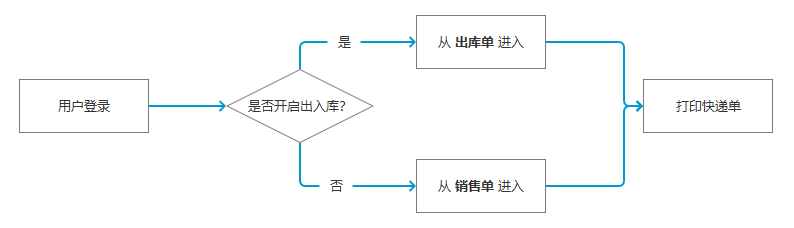
2、功能介绍
2.1 未开启出入库
未开启出入库时在在“销售—销售单”模块点击【快递单打印】按钮进入
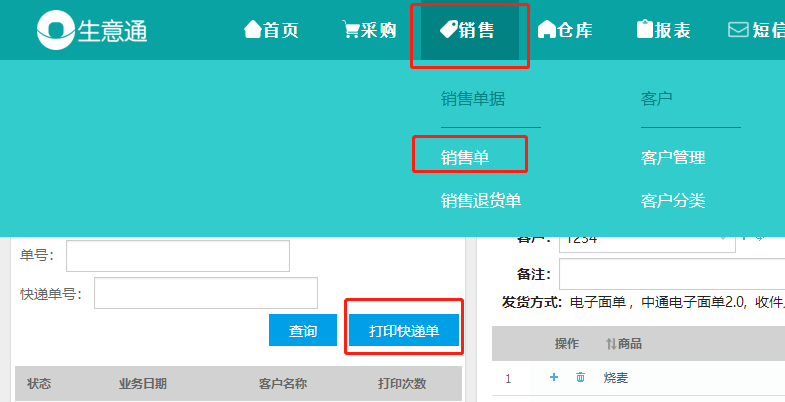
2.1.1 普通快递单打印
进入快递单打印页面后,并选择【普通快递单】,通过页面上方的“业务日期”“单据状态”“客户”“销售员”等信息可以快速筛选并定位到目标单据,勾选需要打印的快递单并点击页面下方的【打印快递单】按钮进行打印
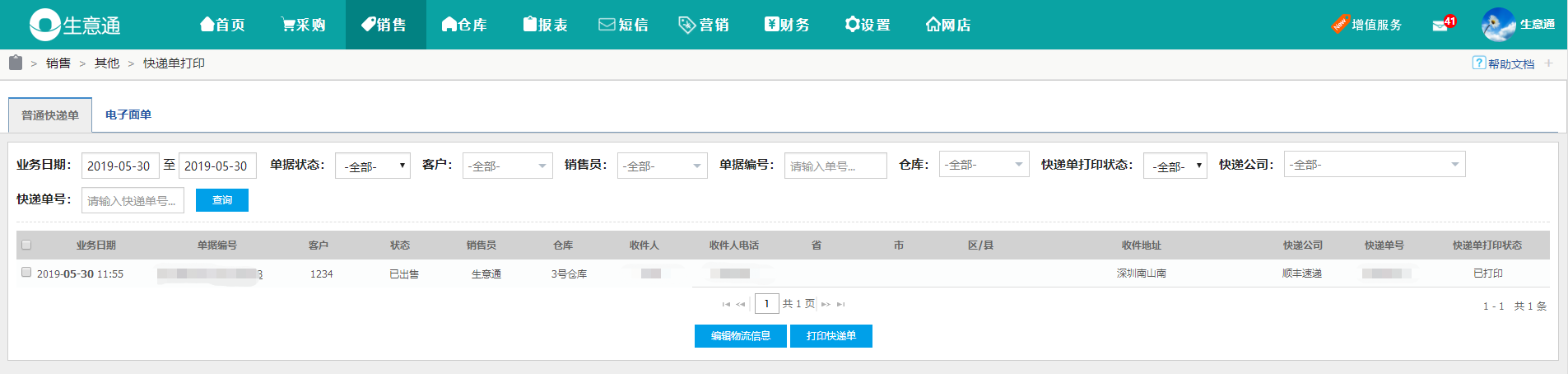
2.1.2 电子面单打印
进入快递单打印页面后,并选择【电子面单】,通过页面上方的“业务日期”“单据状态”“客户”“销售员”等信息可以快速筛选并定位到目标单据,勾选需要打印的快递单并点击页面下方的【打印快递单】按钮进行打印
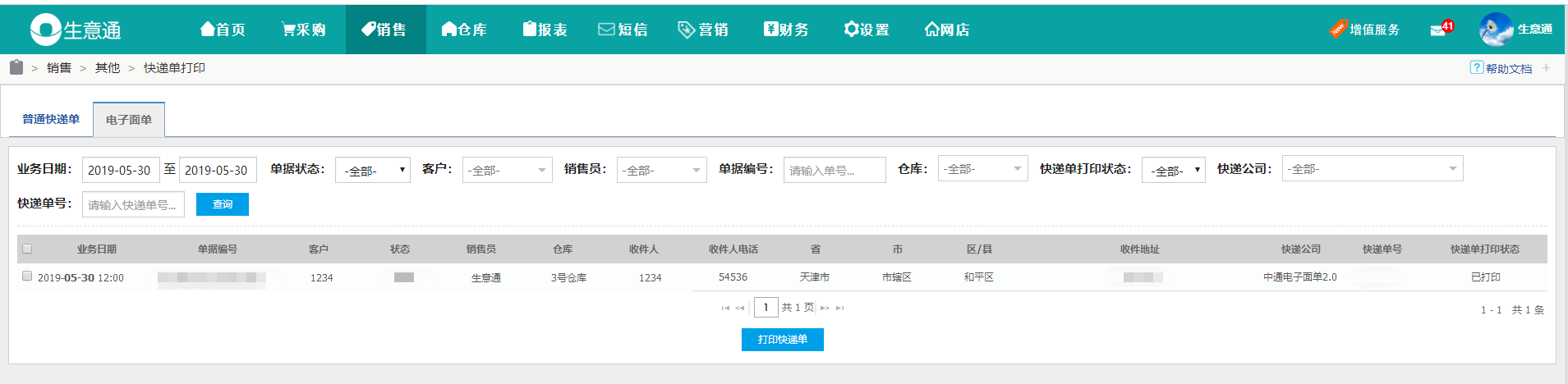
2.2 开启出入库
开启出入库后快递物流单会和仓库出入库进行关联,此时在“仓库—出库单”模块点击【快递单打印】进入快递单打印页面。
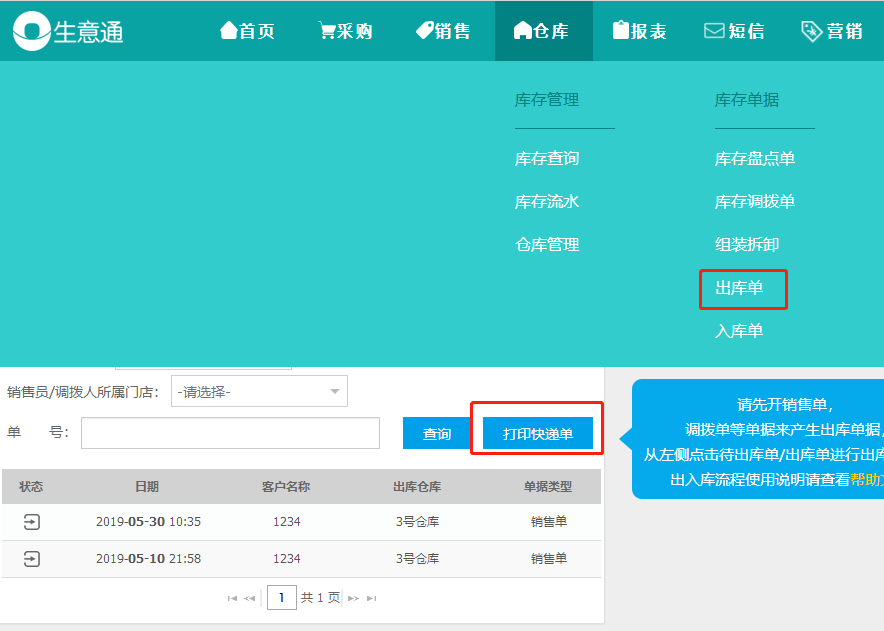
2.2.1 普通快递单打印
进入快递单打印页面后,并选择【电子面单】,通过页面上方的“业务日期”“单据状态”“客户”“销售员”等信息可以快速筛选并定位到目标单据,勾选需要打印的快递单并点击页面下方的【打印快递单】按钮进行打印
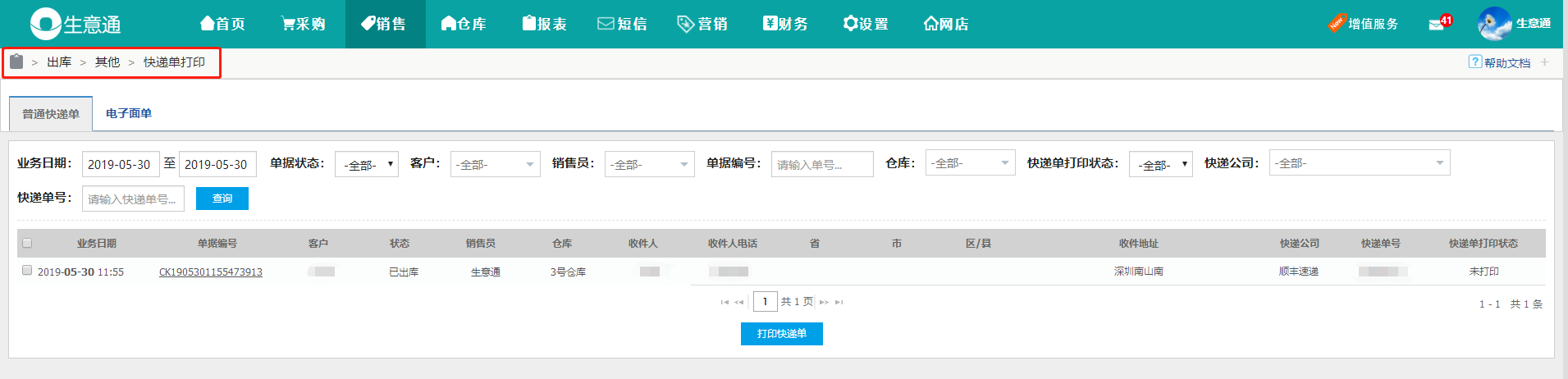
2.2.2 电子面单打印
进入快递单打印页面后,并选择【电子面单】,通过页面上方的“业务日期”“单据状态”“客户”“销售员”等信息可以快速筛选并定位到目标单据,勾选需要打印的快递单并点击页面下方的【打印快递单】按钮进行打印
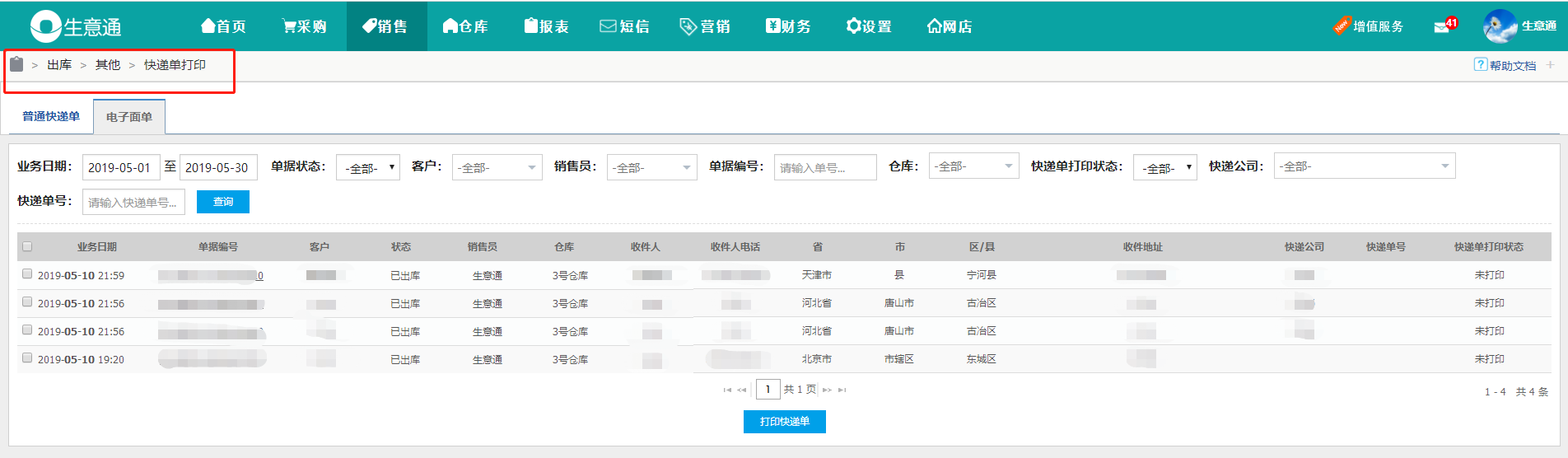
3.如何批量修改物流信息?
1、在普通快递单页面,选择单据状态为【草稿】(电商宝或销货宝转销售单后的单据就是草稿状态),勾选需要修改的单据之后点击页面下方的【编辑物流信息】按钮,即可编辑物流信息
2、点击对应的物流信息即可进行修改,操作方式与销售单临时改价类似
3、确认修改完成之后,点击页面下方的保存,也可以在本页面直接点击【保存并打印】进行批量打印
注意事项:
1、批量打印电子面单之前,请确认是否可以正常打印快递单,点击了解
2、打印单据之前,请确认物流信息是否填写完整,否则无法进行打印
3、开启出入库但单据建立时间在2019年5月30号之前的单据统一在“销售单—快递单打印”模块进行打印
 有帮助
有帮助
 没有帮助
没有帮助
 反馈成功,感谢您的宝贵意见。我们会努力做到更好!
反馈成功,感谢您的宝贵意见。我们会努力做到更好!
 移动端学院
移动端学院 社区问答
社区问答 在线客服
在线客服